Mở đầu
Chào anh em, mình là Hậu – Group1 VJP.
Để làm phong phú thêm cho VTI TechBlog nay mình xin viết một bài hướng dẫn nho nhỏ, hy vọng giúp ích được cho anh em trong quá trình làm việc.
Thay vì đọc chữ và làm theo doc của AWS document thì ở bài viết chi tiết này mình sẽ chụp hình cụ thể để các bạn dễ làm theo nhé.
Thực hiện
Tạo EC2 Windows Instance
- Đăng nhập vào AWS console
- Vào EC2 service từ thanh menu
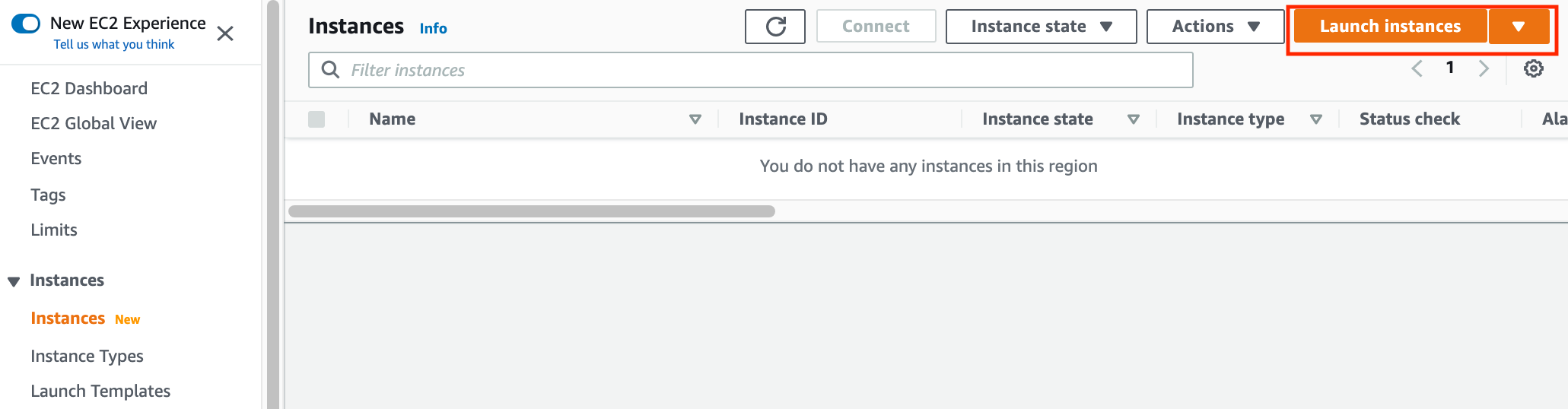
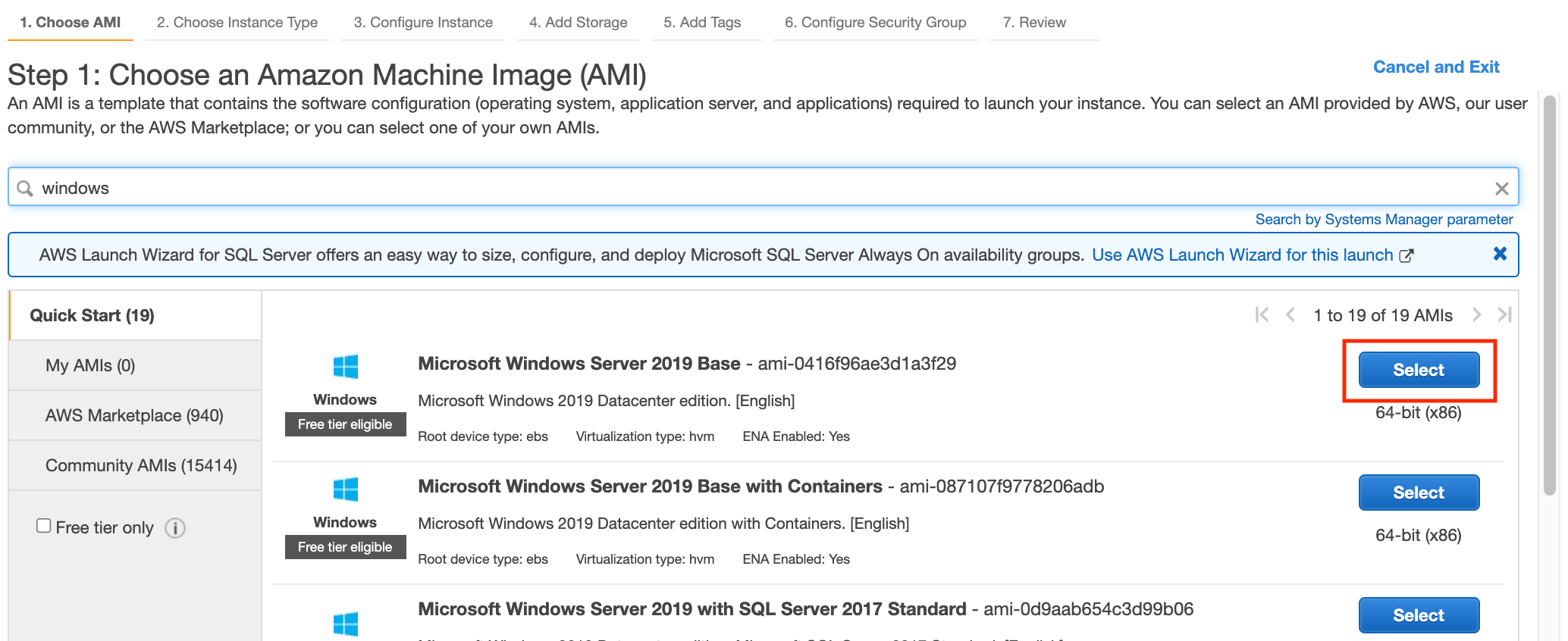
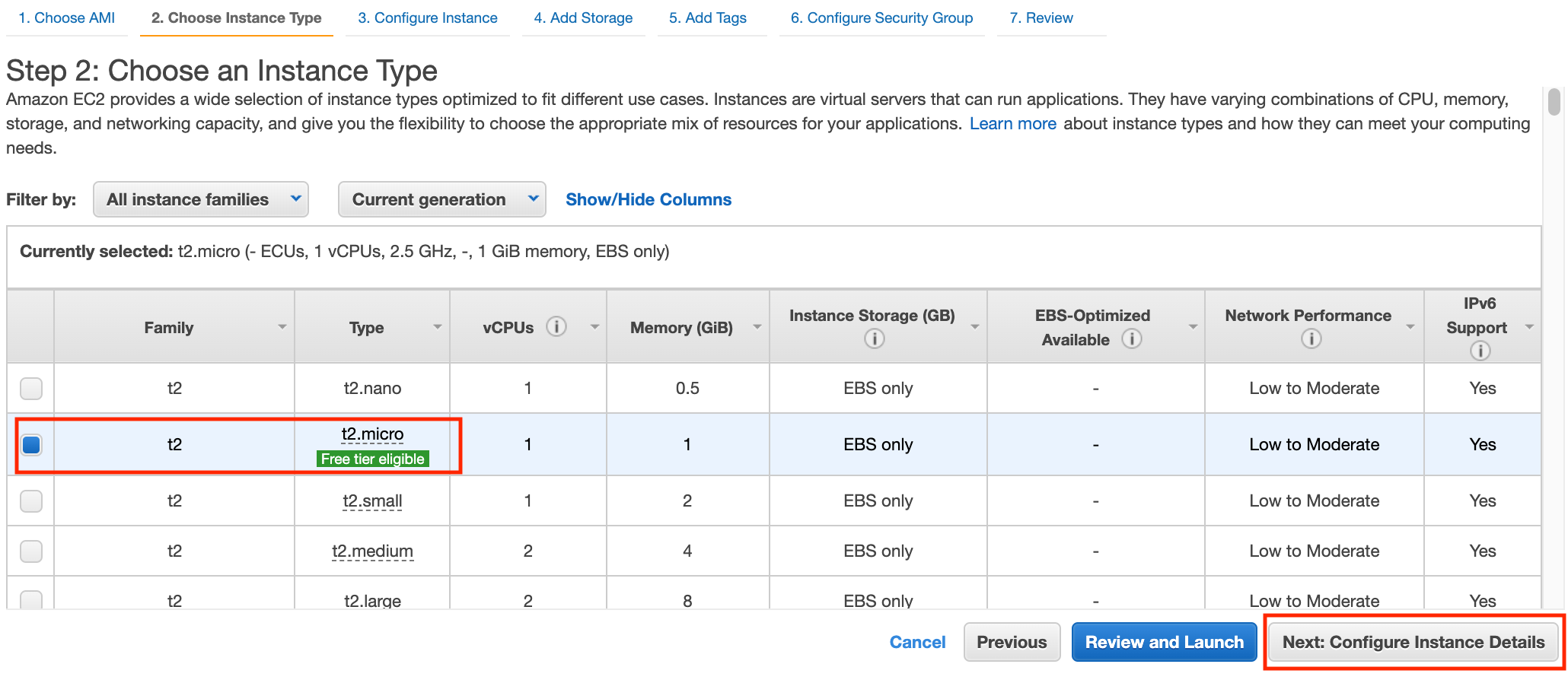

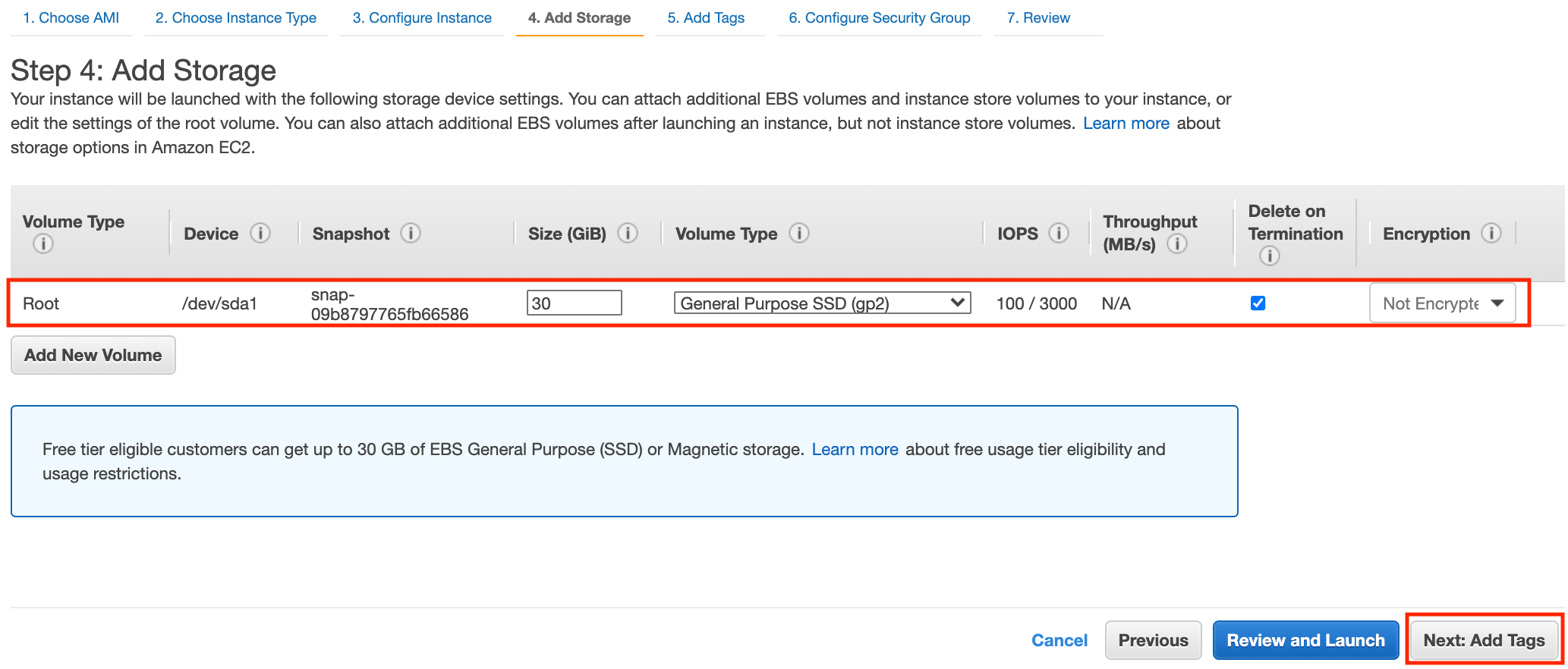
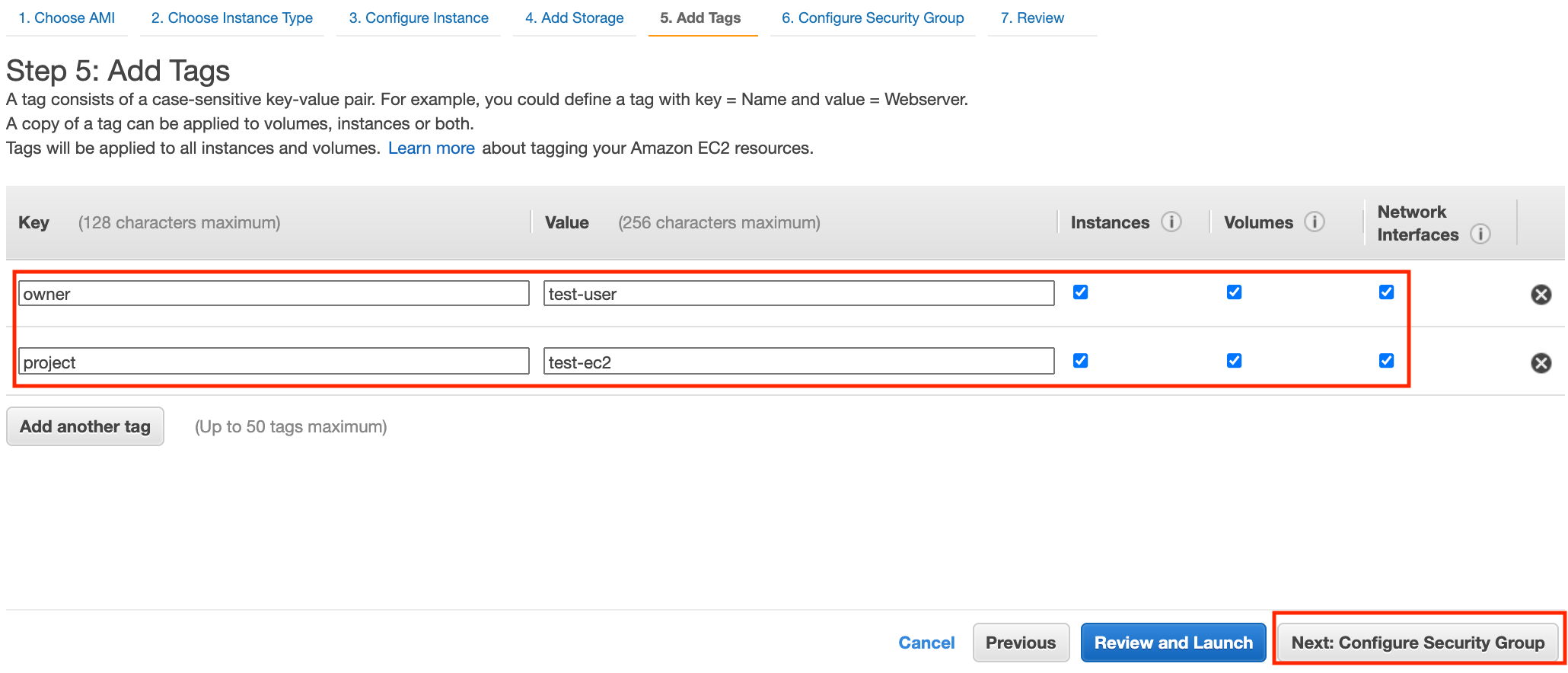
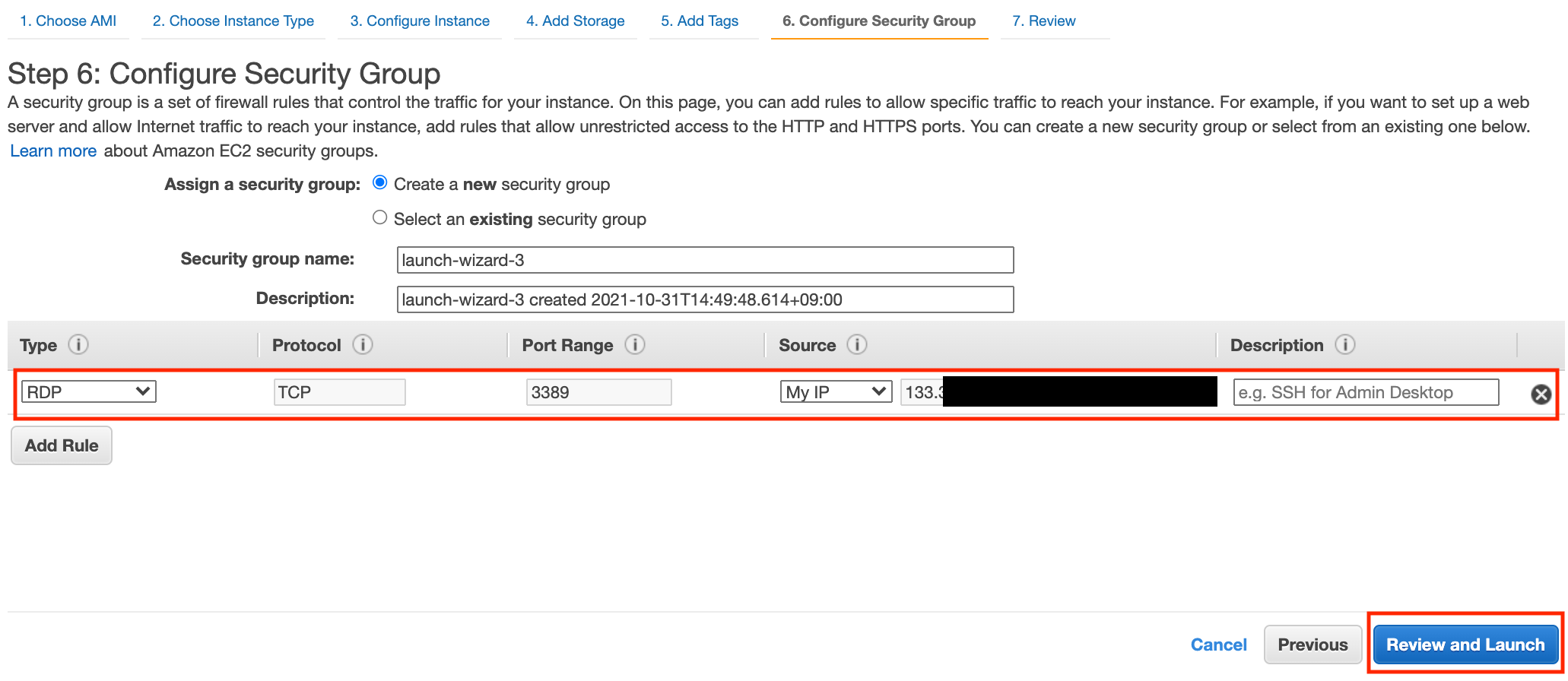
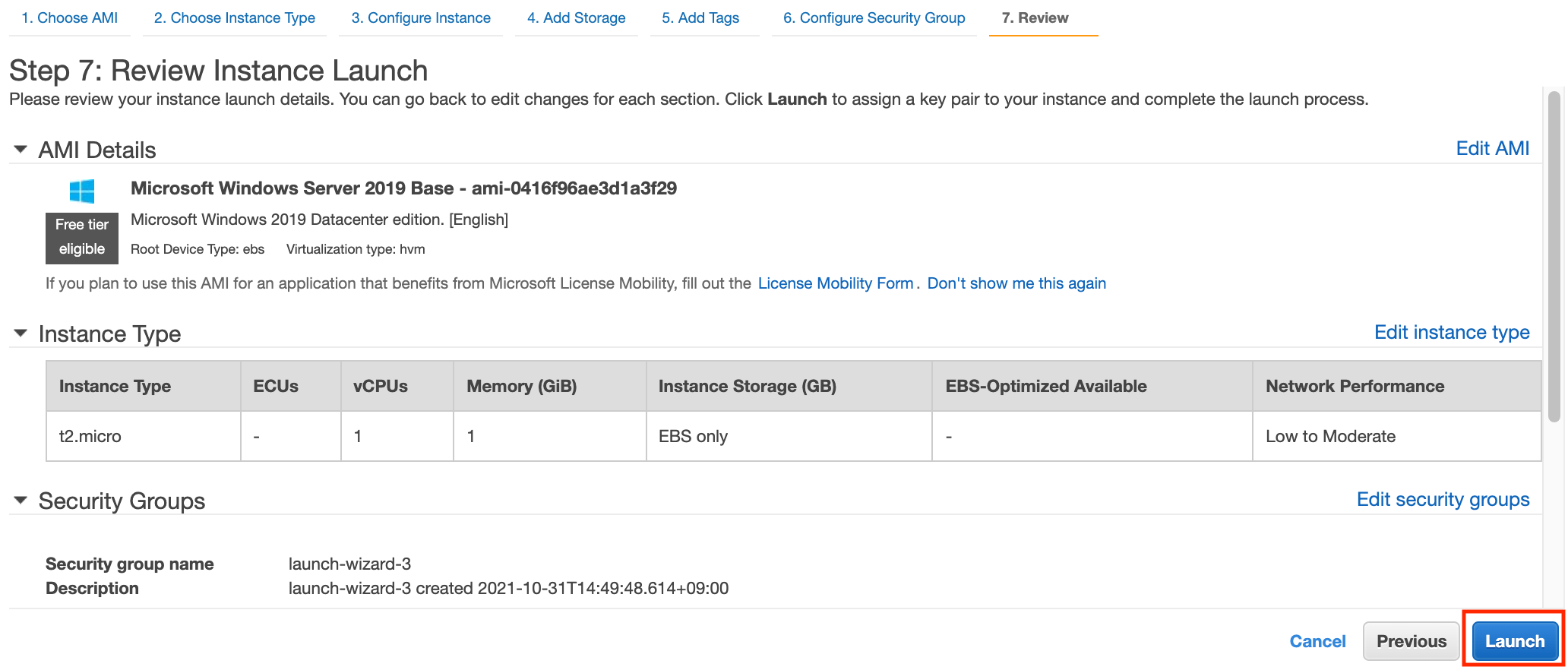
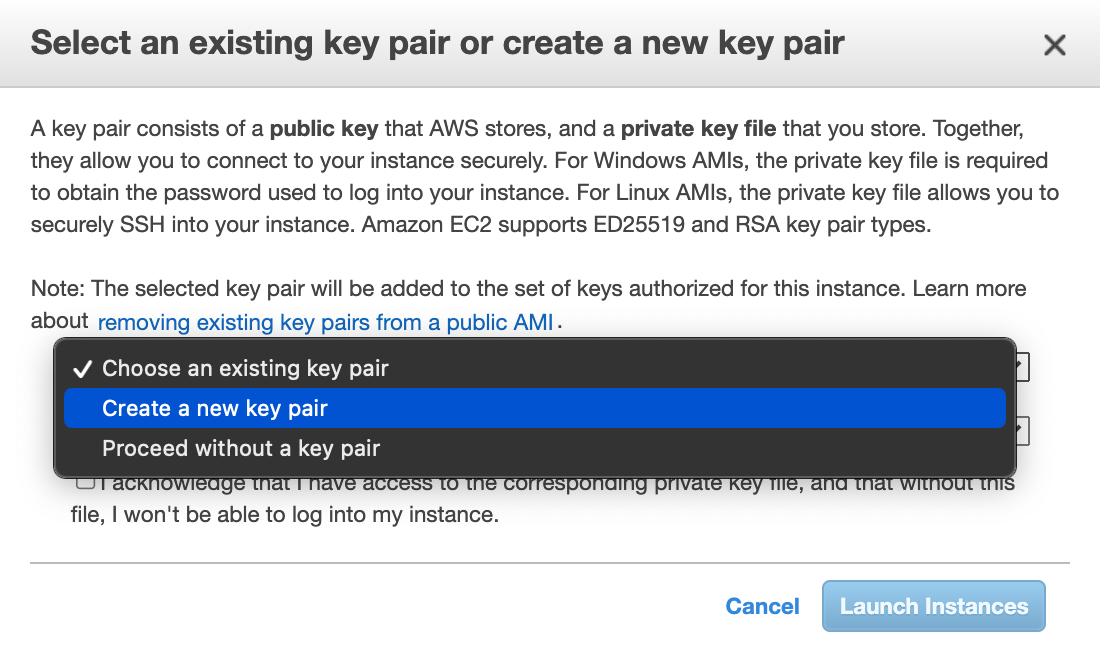
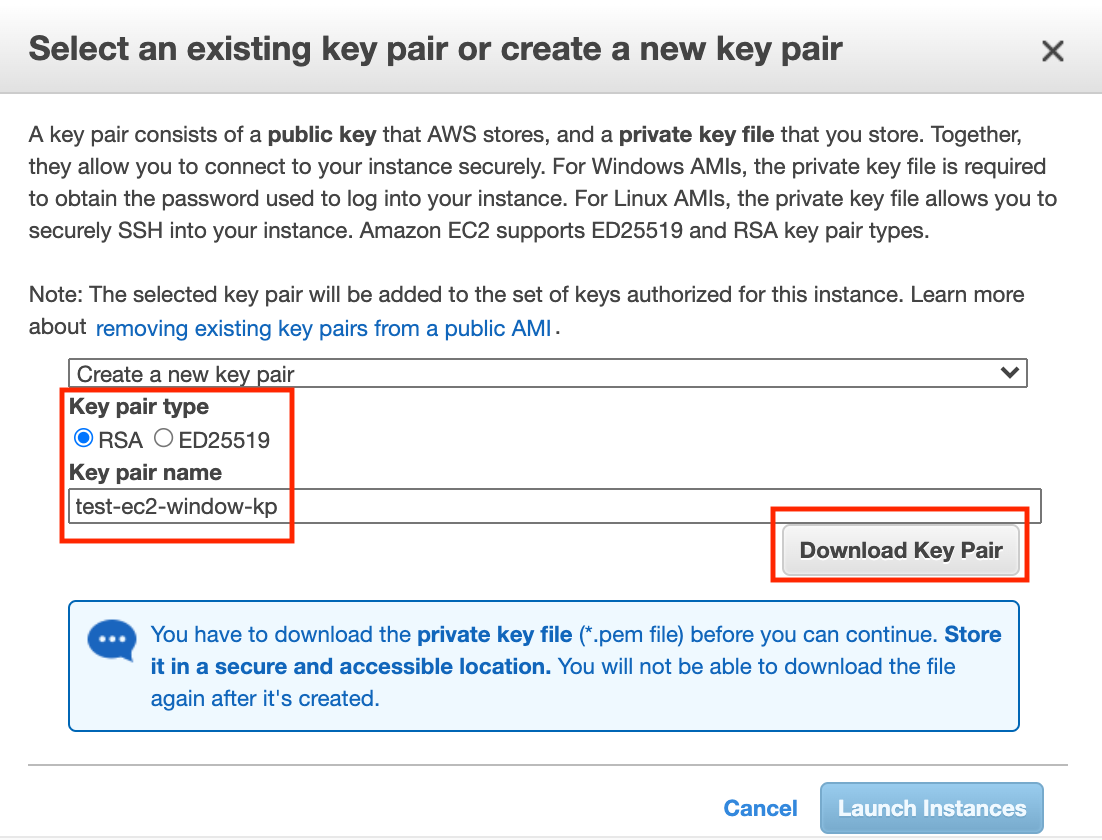
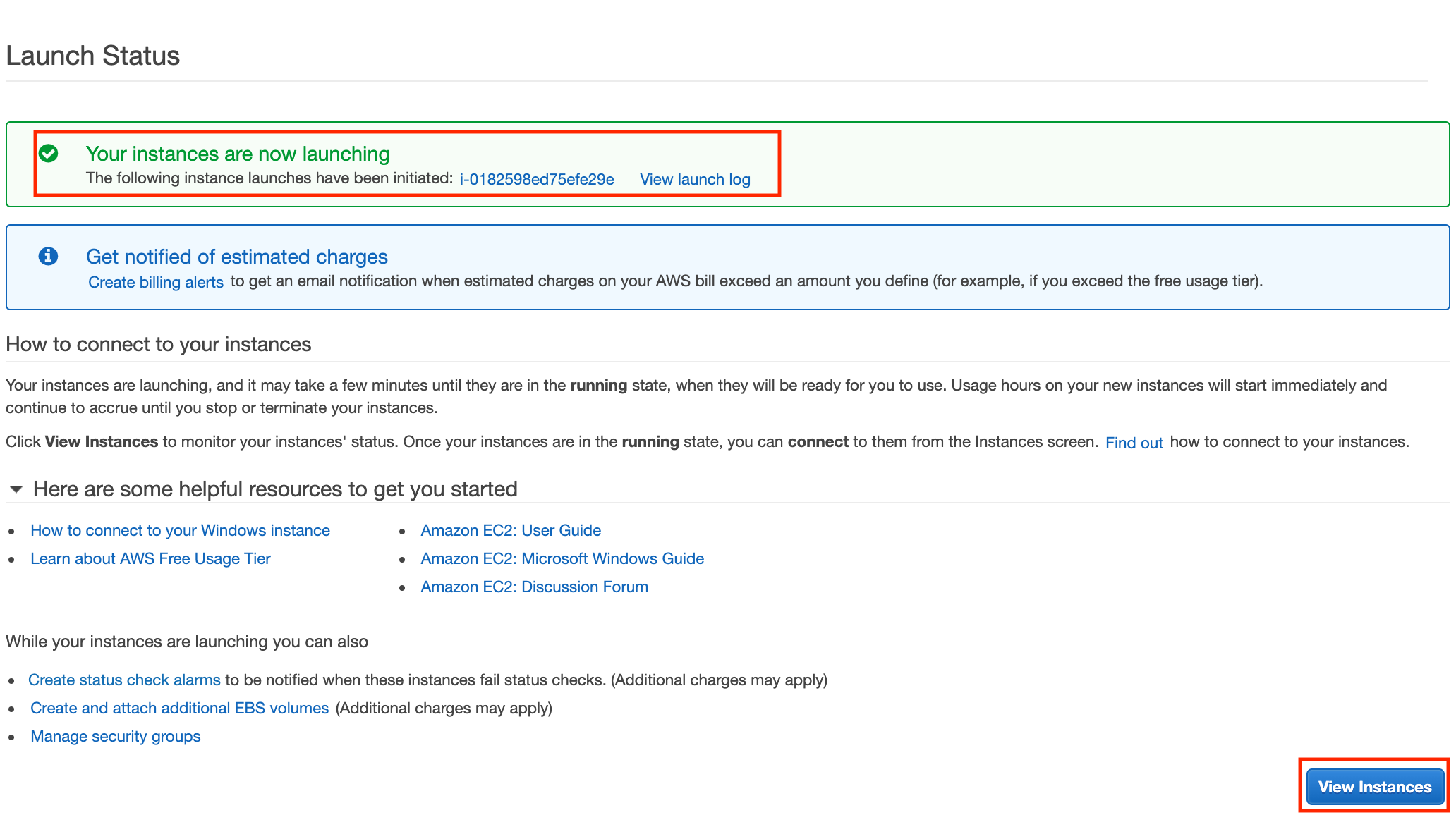
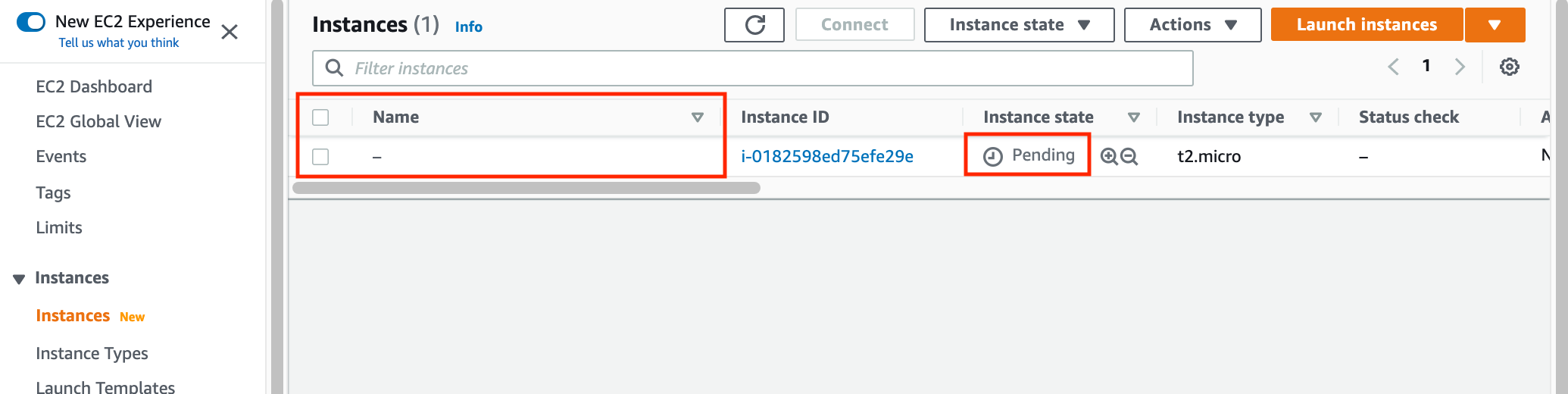
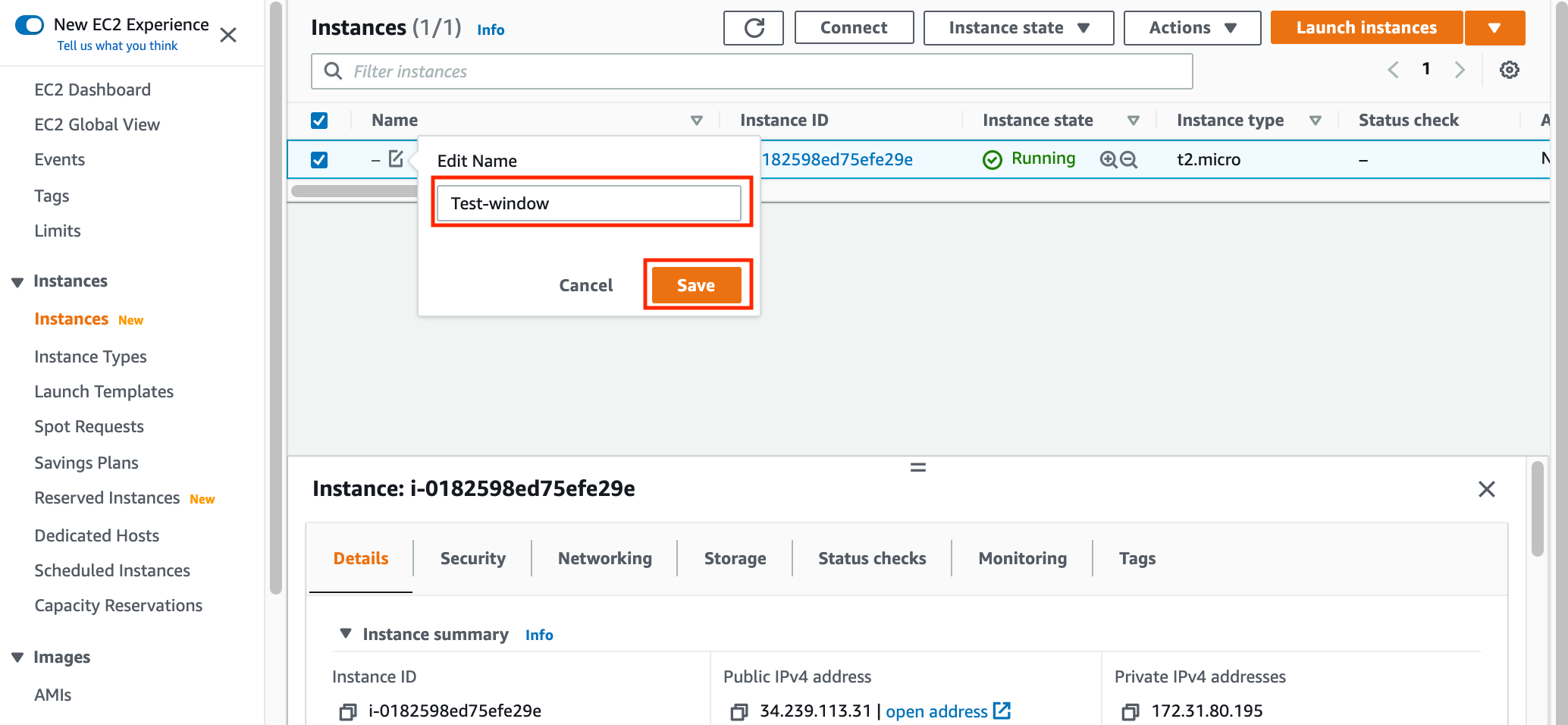
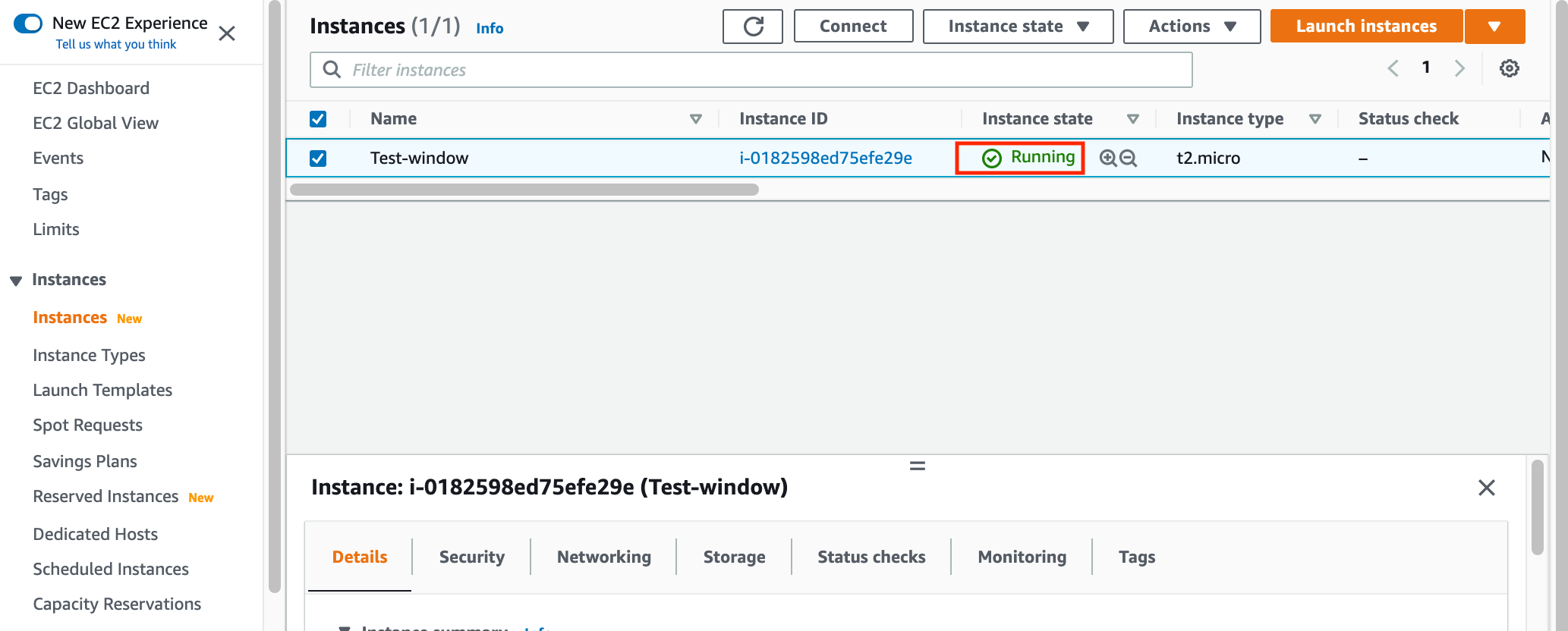
Connect tới EC2 Windows Instace
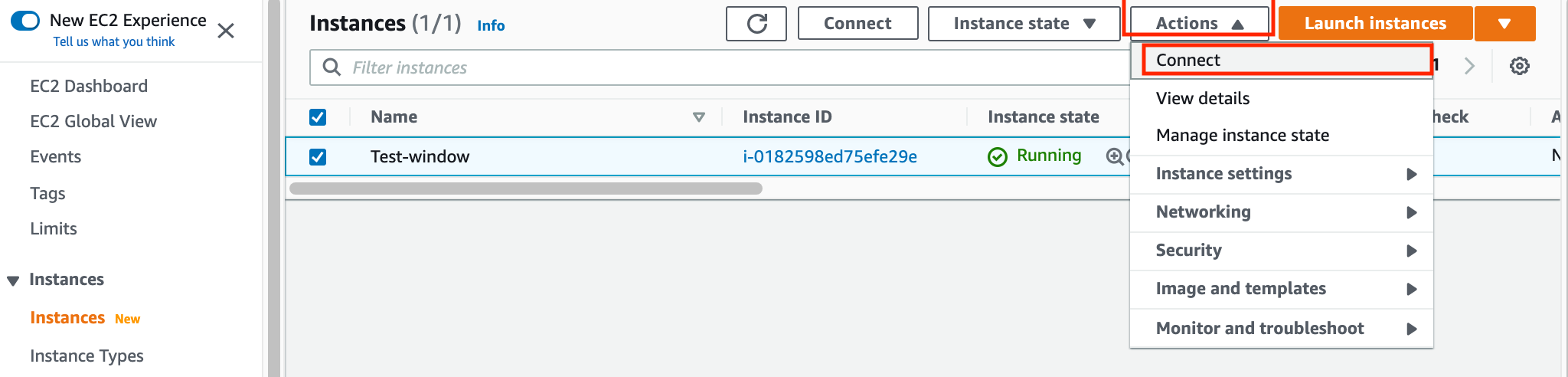
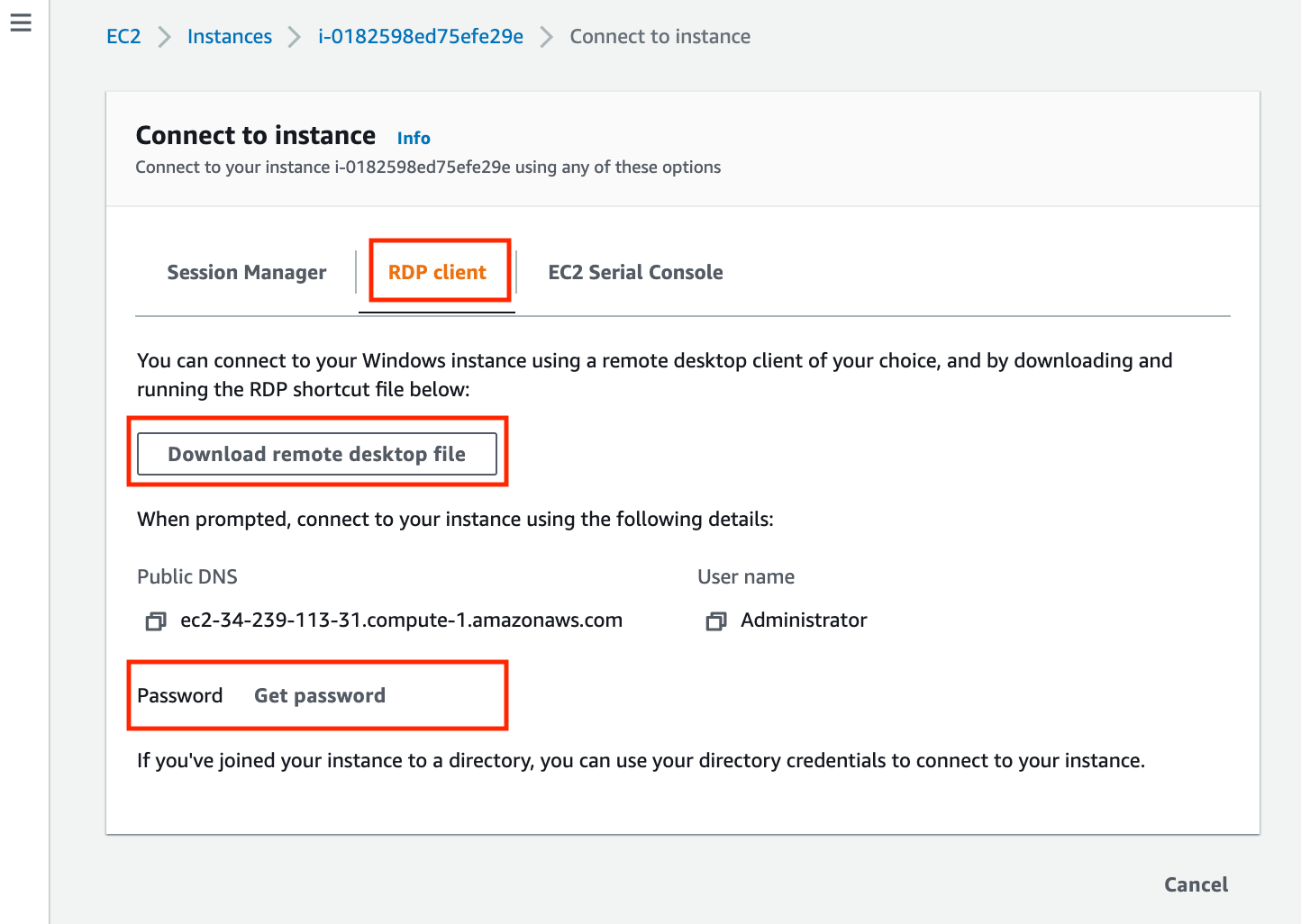
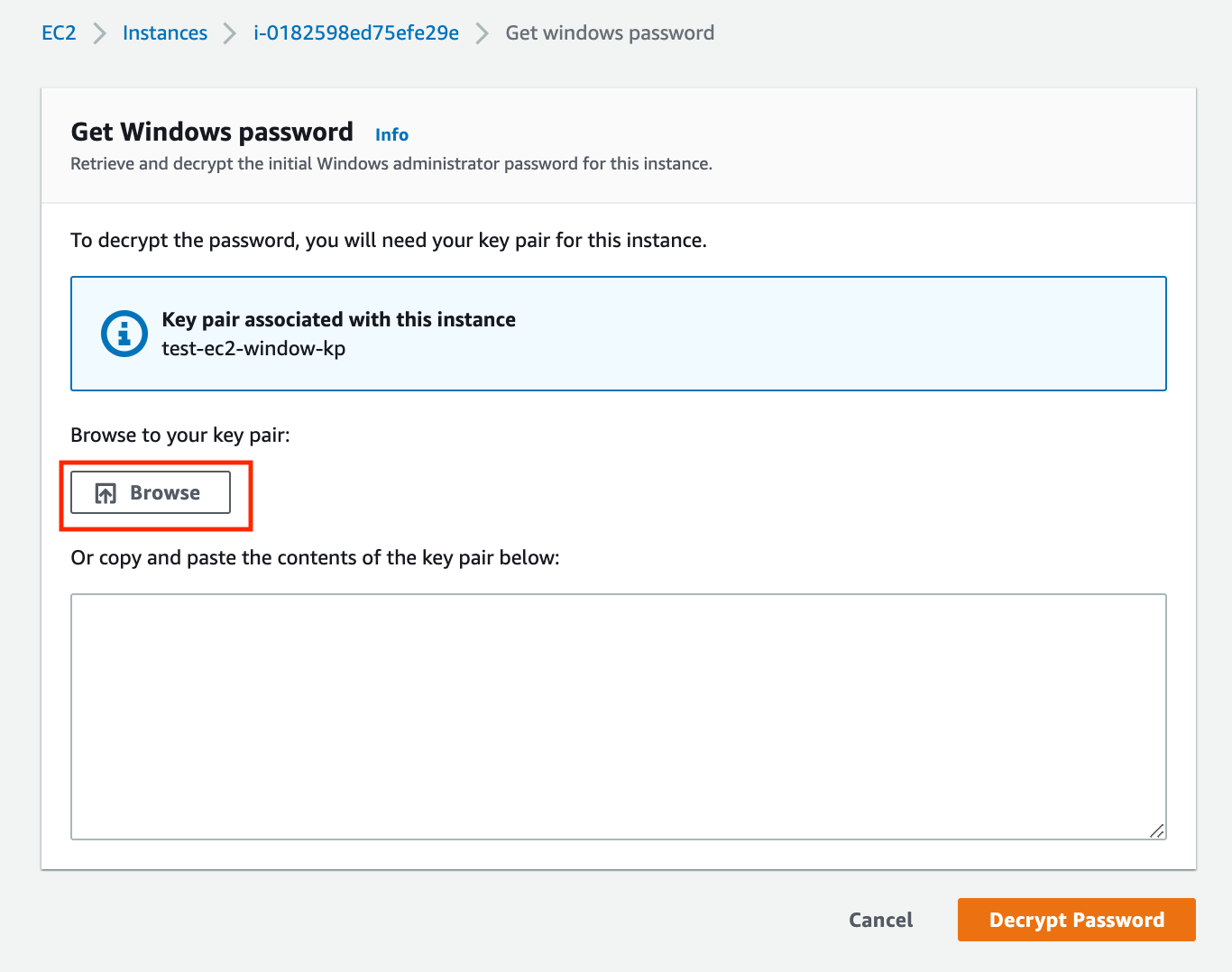
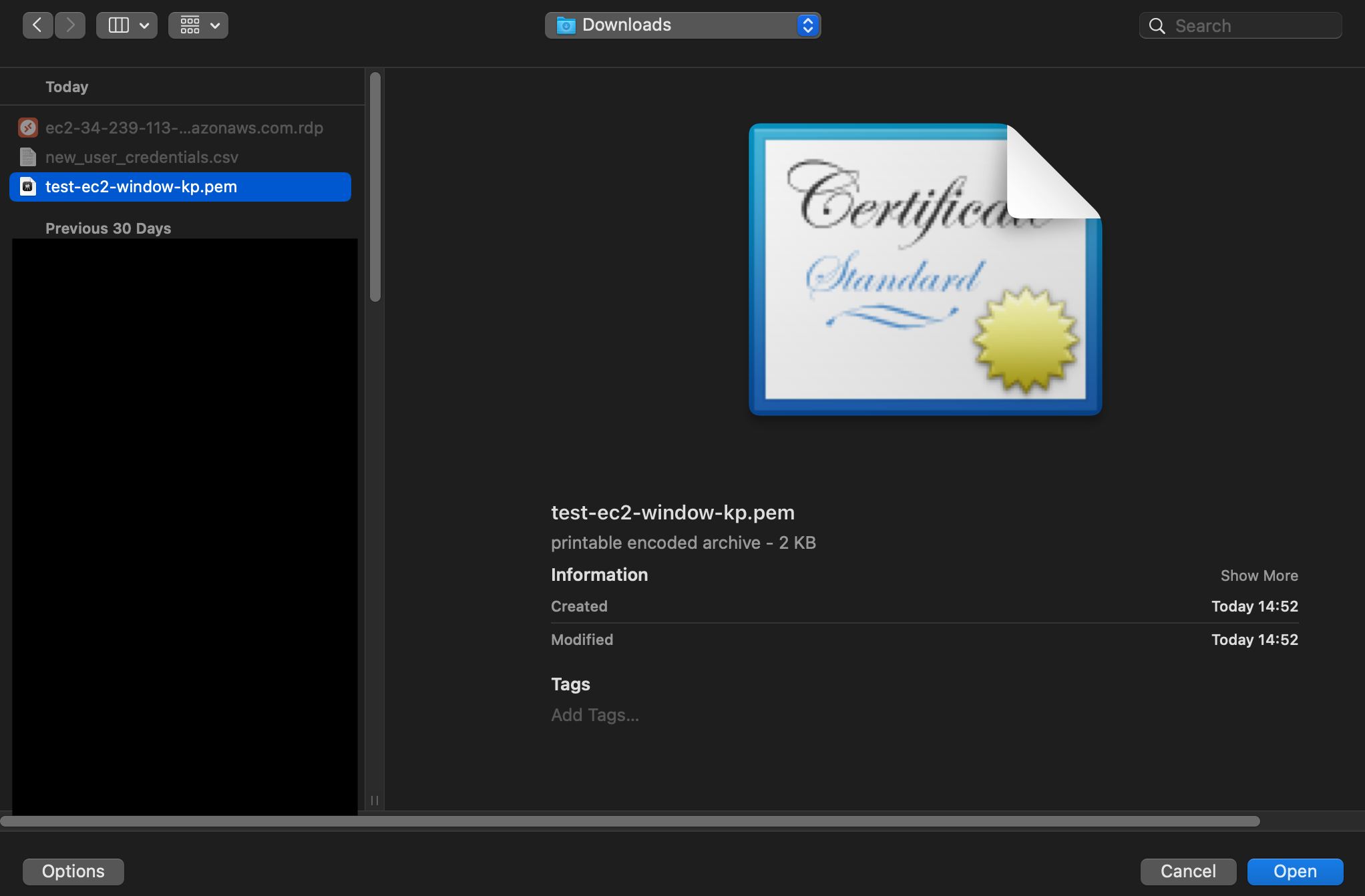
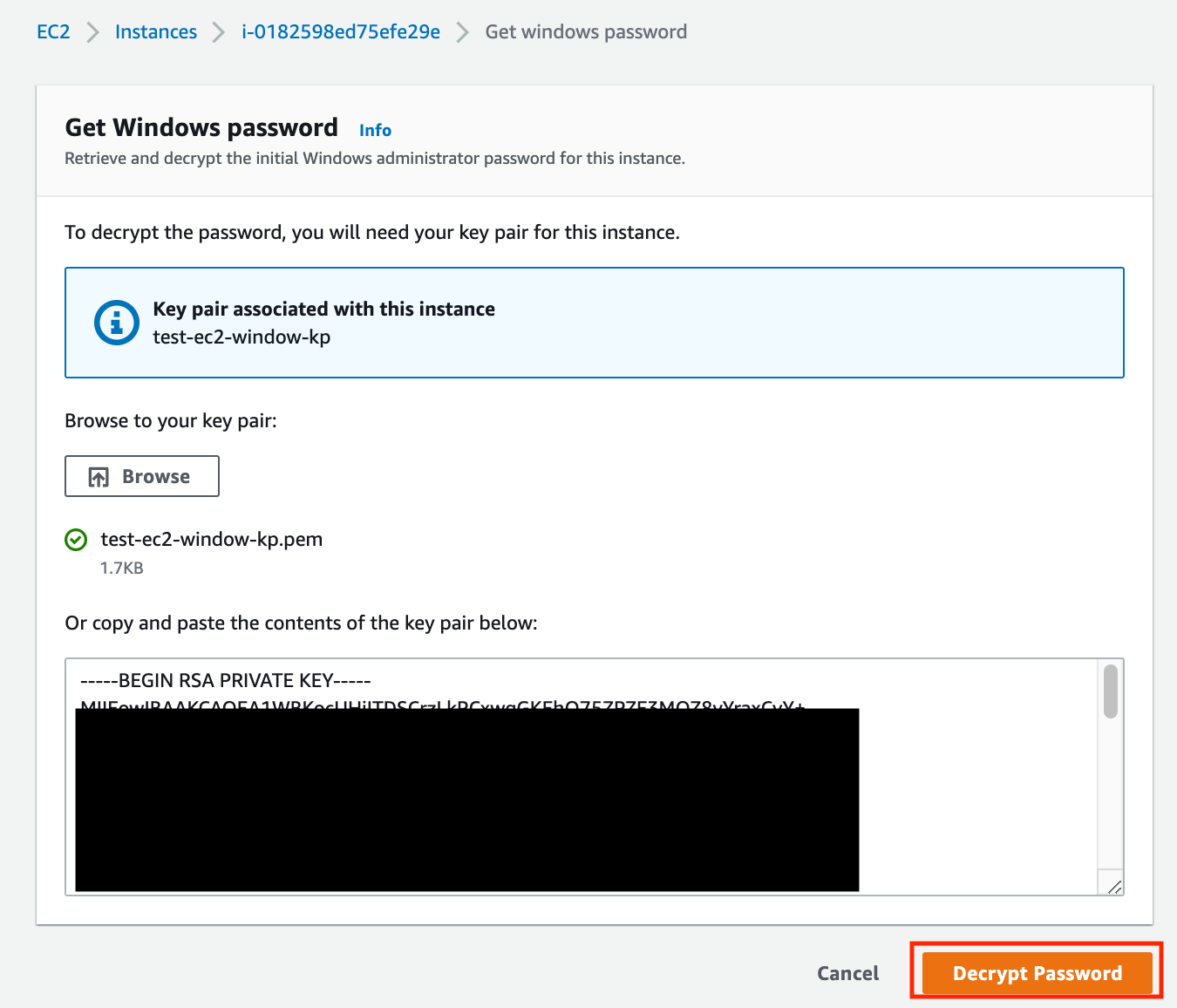
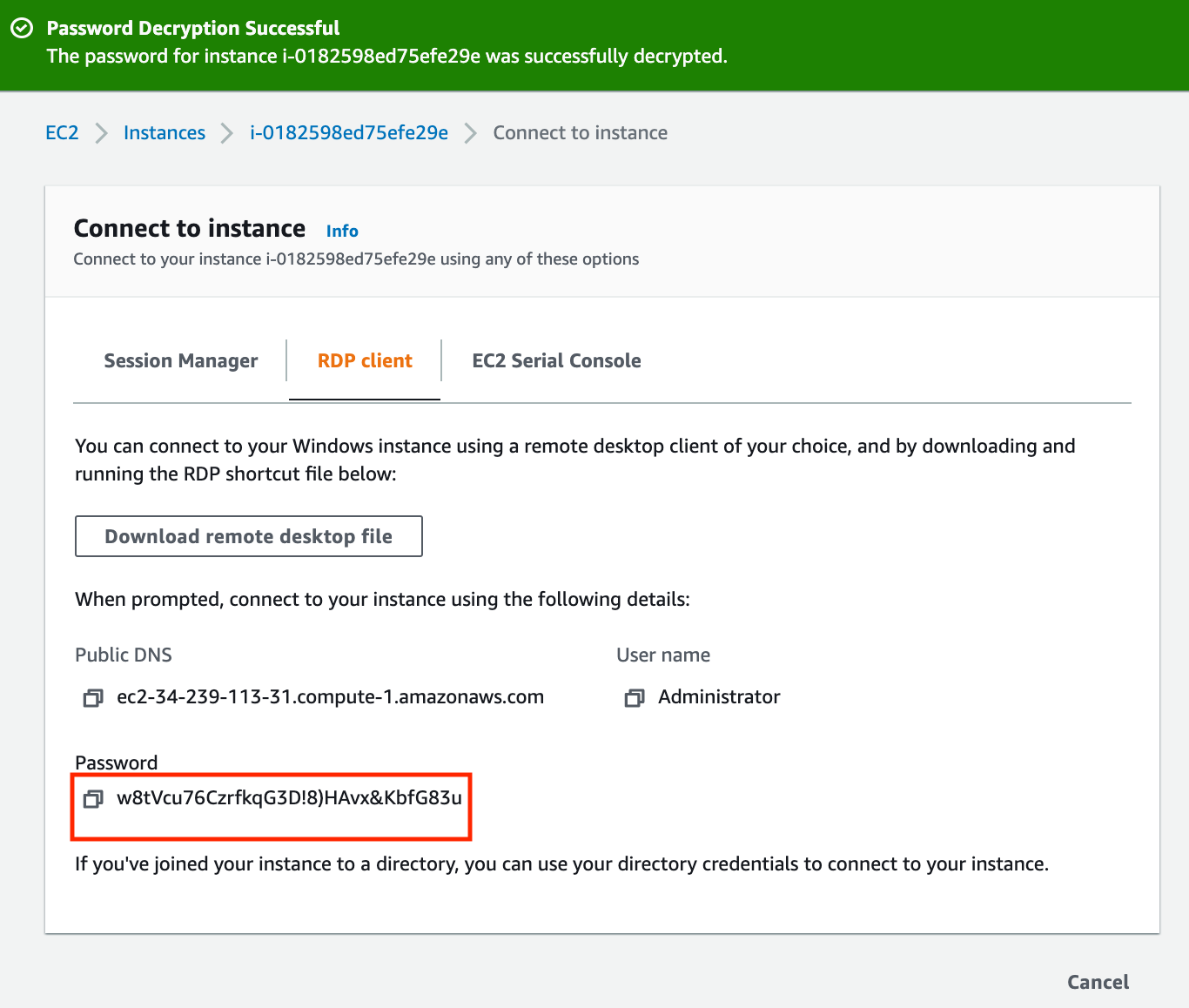
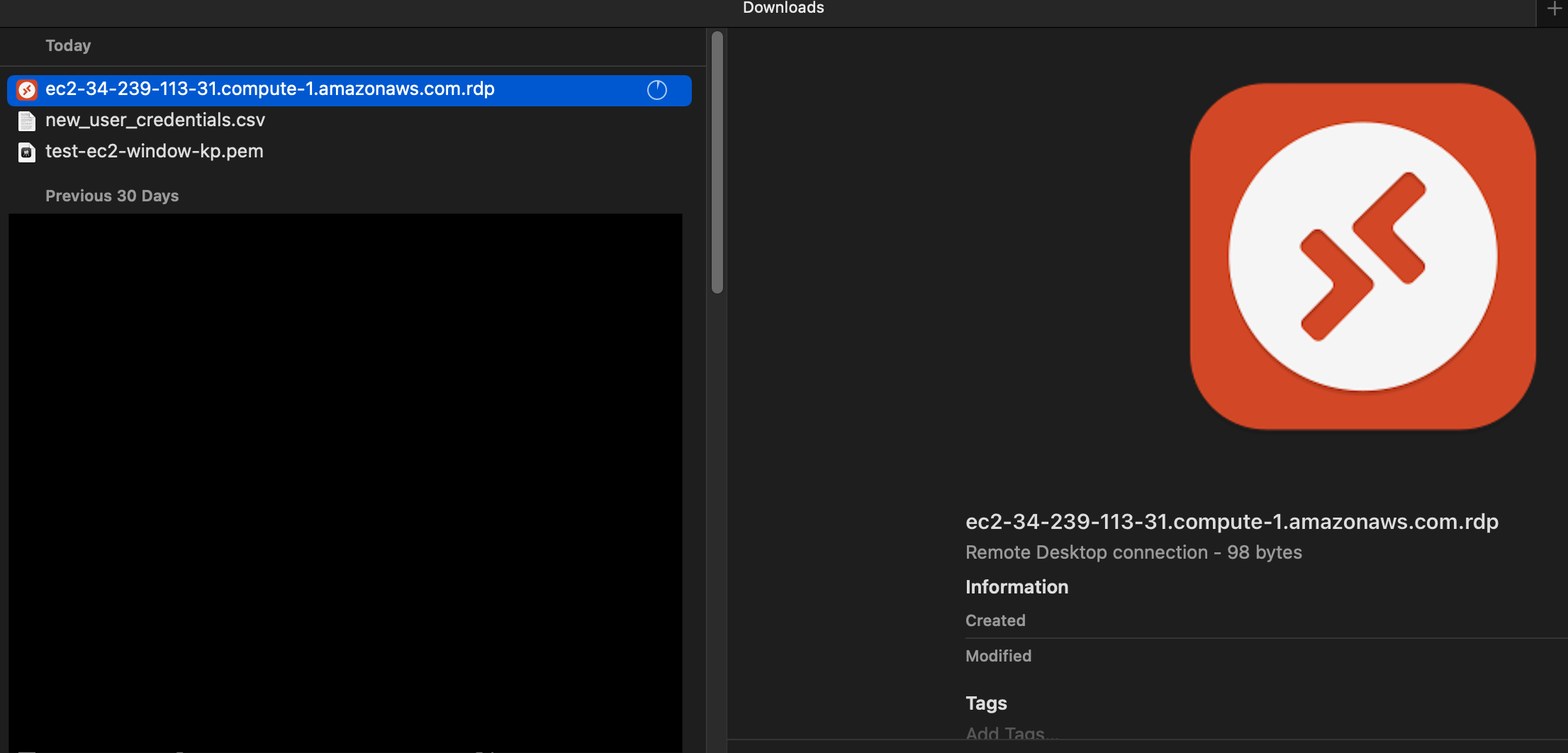
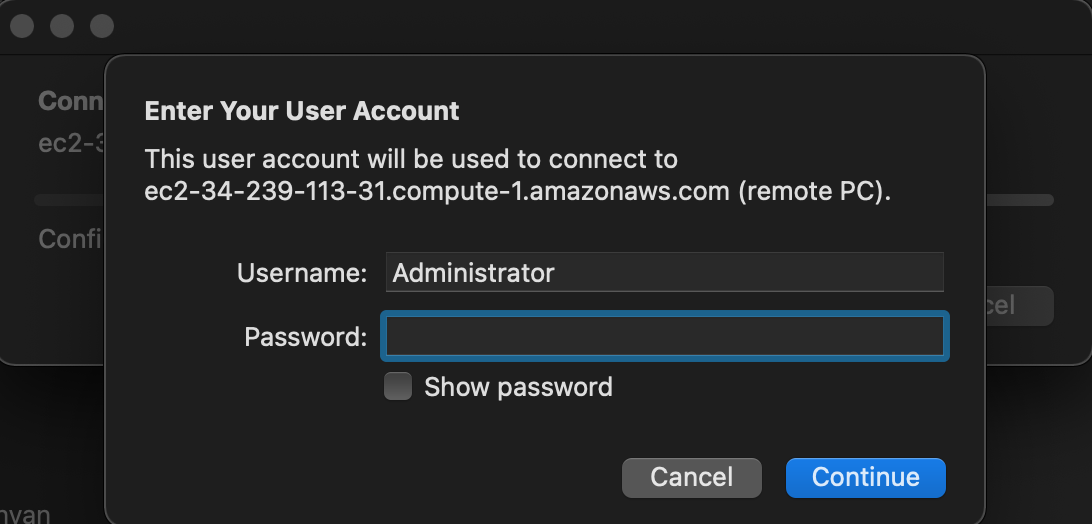
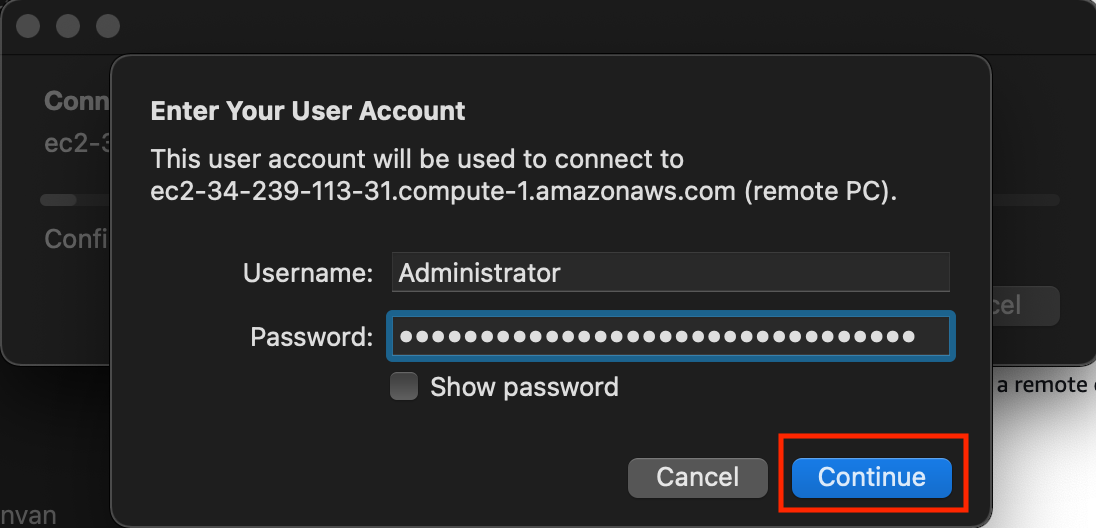
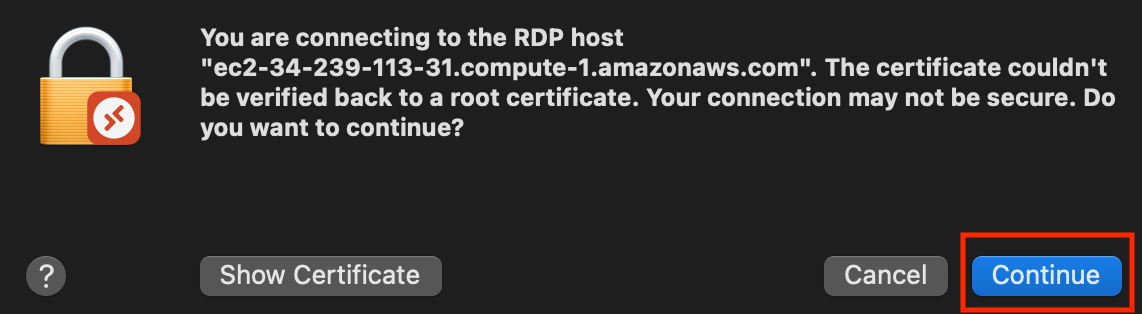
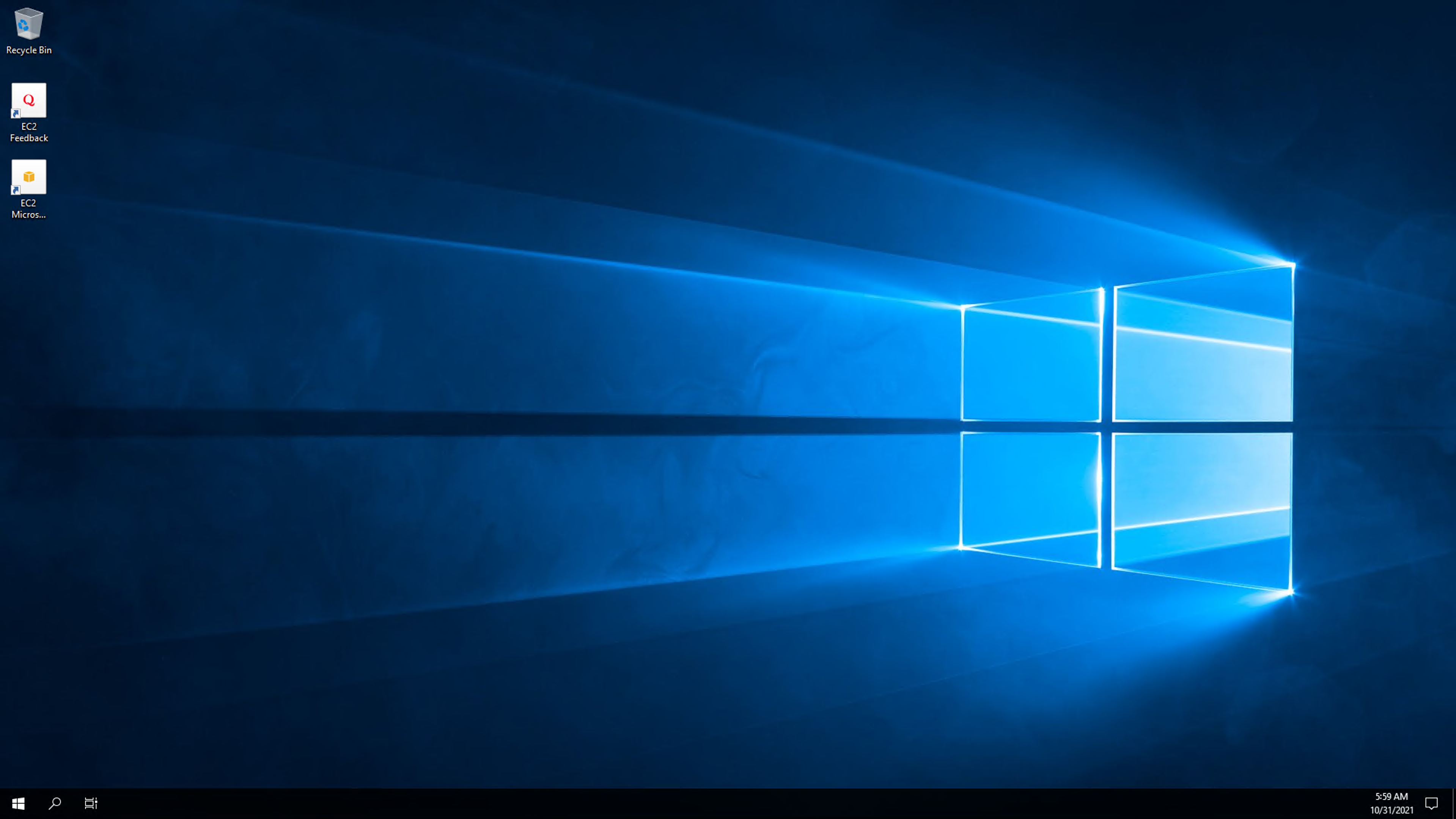
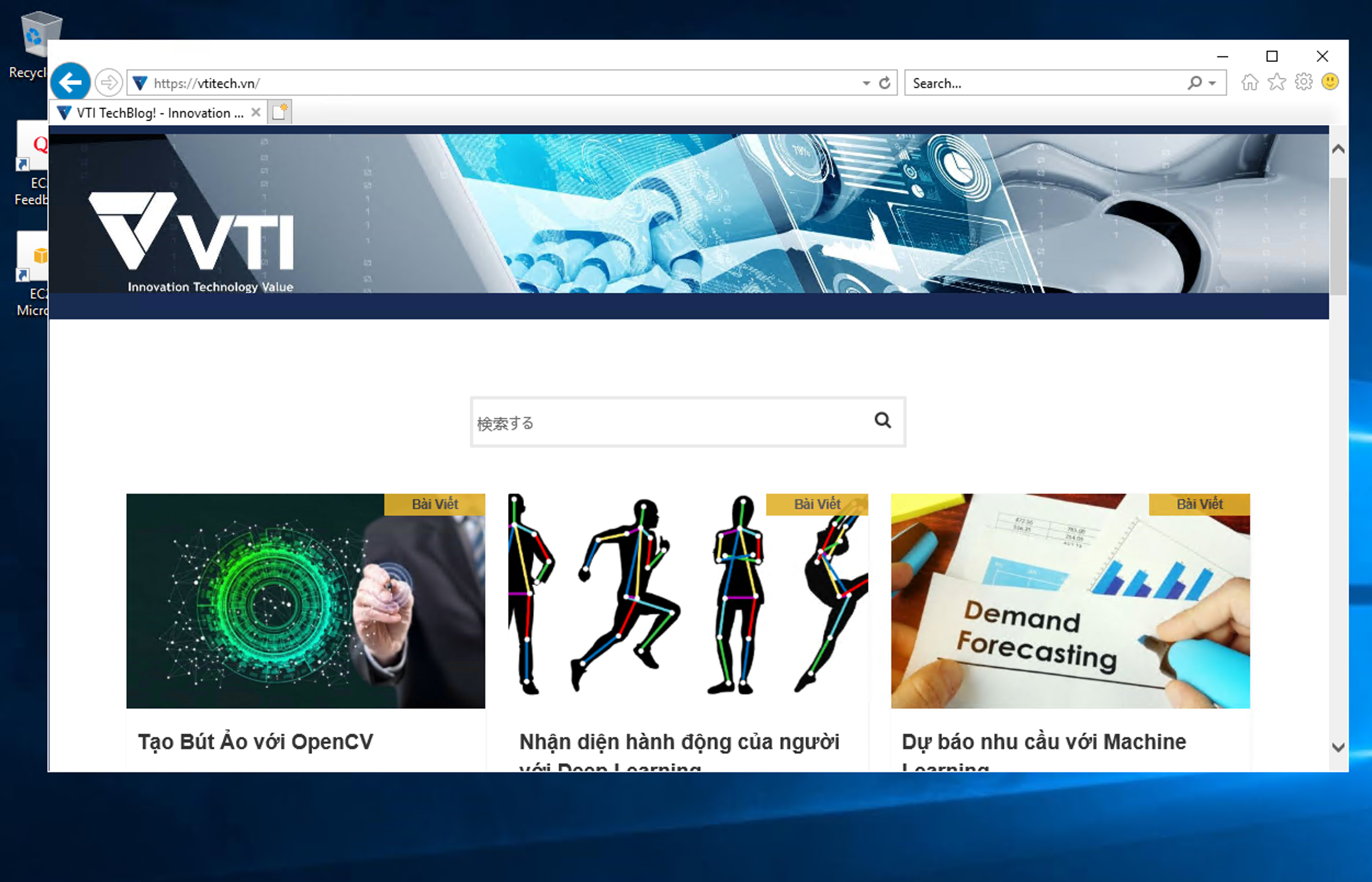
abc xyz
Xóa EC2 Windows Instance
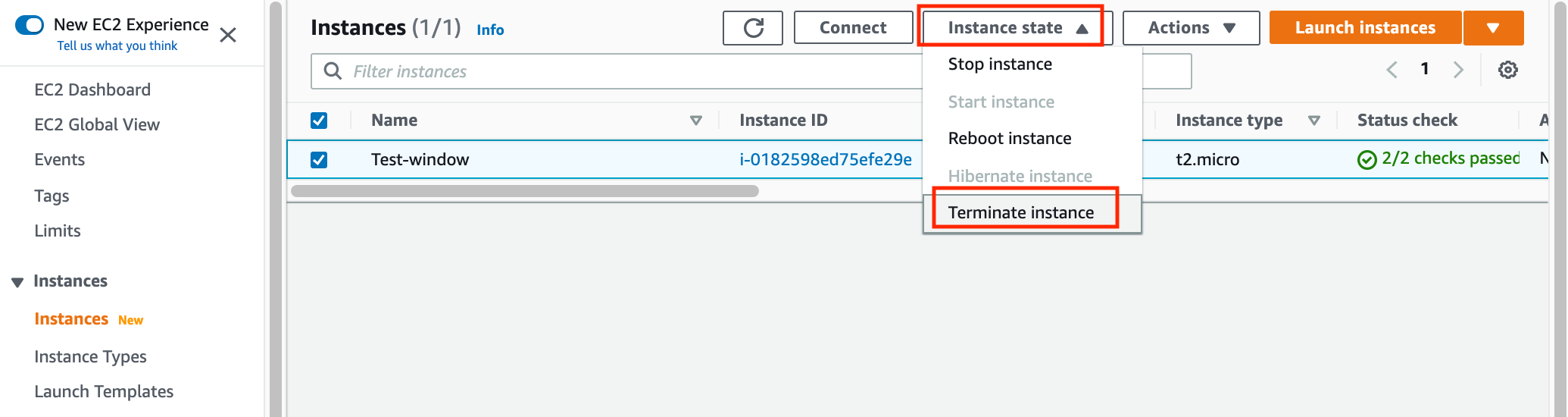
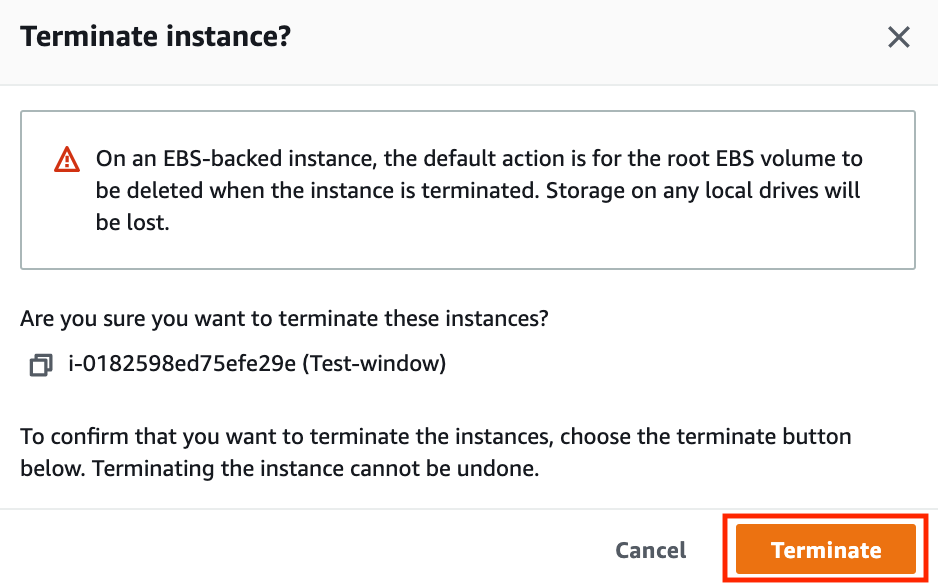
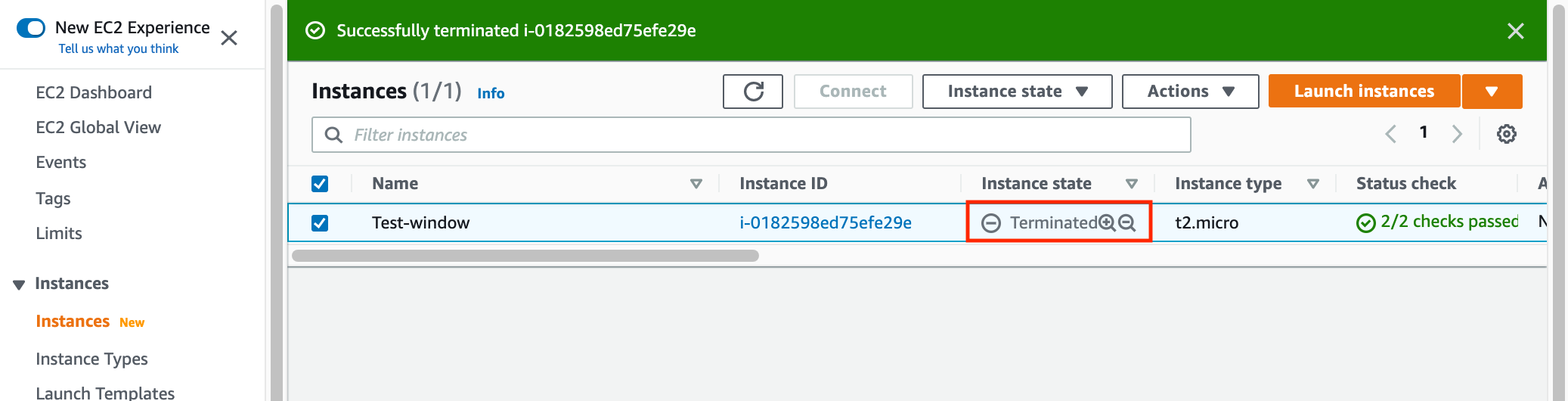
Tổng kết
Trên đây mình đã hướng dẫn các bạn chi tiết các bước tạo và connect tới EC2 Window Instances một cách đơn giản nhất. Hi vọng sẽ giúp ích các bạn trong quá trình làm việc.


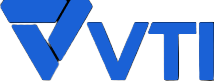





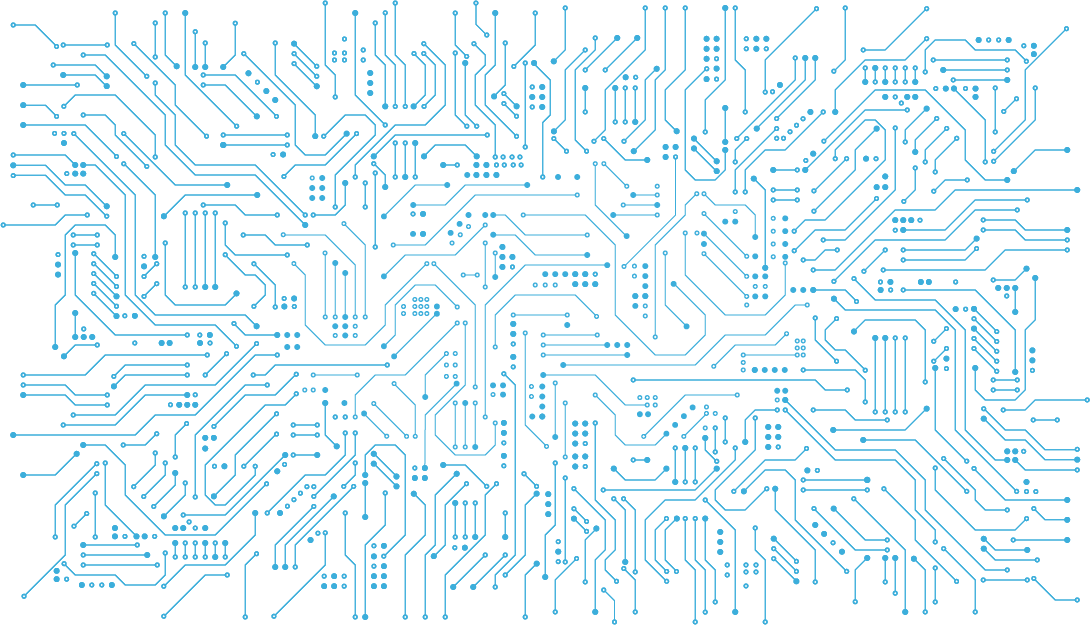

Vui lòng đăng nhập để bình luận.